Calcolatore prezzi di Esplora dati di Azure
Azure Esplora dati fornisce un calcolatore prezzi per stimare il costo del cluster. La stima è basata su specifiche, ad esempio l'inserimento dei dati stimato e il carico di lavoro del motore. Quando si apportano modifiche alla configurazione, la stima dei prezzi cambia anche in modo da comprendere le implicazioni sui costi delle scelte di configurazione.
Questo articolo illustra ognuno dei componenti della calcolatrice e fornisce suggerimenti per prendere decisioni migliori su come configurare il cluster.
Funzionamento
È possibile impostare l'area, l'ambiente e l'inserimento stimato dei dati del cluster. Il calcolatore stima quindi un costo mensile in base alle specifiche selezionate automaticamente o selezionate manualmente in ognuno dei componenti seguenti:
- Istanze del motore
- Istanze di gestione dei dati
- Archiviazione e transazioni
- Rete
- Ricarico di Esplora dati di Azure
Nella parte inferiore del modulo, le stime dei singoli componenti vengono aggiunte insieme per creare una stima mensile totale. Il componente stima e l'aggiornamento totale man mano che si apportano modifiche alla configurazione.
Operazioni preliminari
- Passare al calcolatore prezzi.
- Scorrere verso il basso la pagina fino a visualizzare una scheda intitolata La stima.
- Verificare che Azure Esplora dati venga visualizzato nella scheda . In caso contrario, eseguire le operazioni seguenti:
- Scorrere verso la parte superiore della pagina.
- Nella casella di ricerca digitare "Azure Esplora dati".
- Selezionare il widget Azure Esplora dati.
- Avviare la configurazione.
Le sezioni di questo articolo corrispondono ai componenti nel calcolatore ed evidenziano ciò che è necessario conoscere.
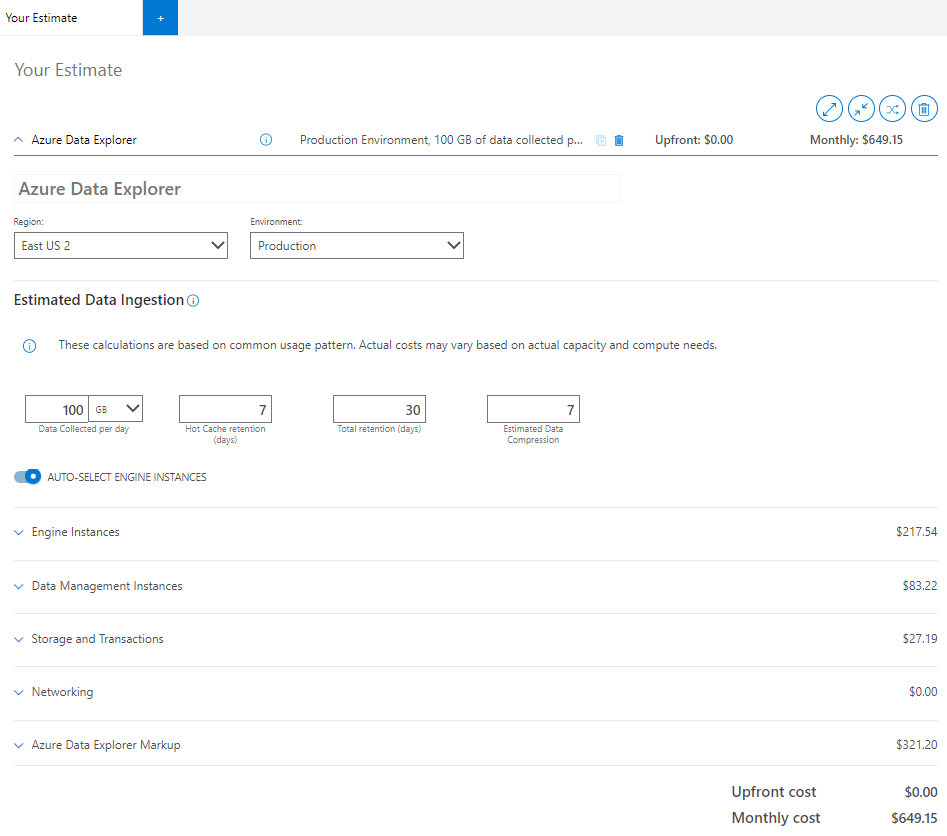
Area e ambiente
L'area e l'ambiente scelto per il cluster influiranno sul costo di ogni componente. Ciò è dovuto al fatto che le diverse aree e ambienti non forniscono esattamente gli stessi servizi o capacità.
Selezionare l'area desiderata per il cluster.
Usare la guida alle decisioni per le aree geografiche per trovare l'area più adatta. La scelta può dipendere dai requisiti, ad esempio:
Scegliere l'ambiente per il cluster.
I cluster di produzione contengono due o più nodi per la gestione dei dati e del motore e operano nel contratto di servizio di Azure Esplora dati.
I cluster di sviluppo/test sono l'opzione di costo più basso, che li rende ideali per la valutazione del servizio, l'esecuzione di pc e le convalide dello scenario. Le dimensioni sono limitate e non possono superare un singolo nodo. Non è previsto alcun costo di markup o contratto di servizio del prodotto Esplora dati di Azure per questi cluster.
Inserimento dati stimato
Le informazioni fornite nella sezione Inserimento dati stimato del calcolatore influisce sul prezzo di tutti i componenti del cluster.
Nel calcolatore immettere stime per i campi seguenti:
Dati raccolti al giorno (GB/TB): dati che si prevede di inserire senza compressione nel cluster di Azure Esplora dati ogni giorno. Calcolare questa stima in base al numero di file e alle dimensioni medie di un file inserito. Se si esegue lo streaming dei dati usando i messaggi, esaminare le dimensioni medie di un singolo messaggio e il numero di messaggi che si sta inserisce.
Conservazione cache ad accesso frequente (giorni): periodo per cui i dati vengono archiviati nella cache per l'accesso rapido alle query. Dati inseriti memorizzati memorizzati nella cache in base ai criteri della cache nell'unità SSD locale del servizio motore. Il requisito di prestazioni delle query determina la quantità di nodi di calcolo e l'archiviazione SSD locale necessaria.
Conservazione totale (giorni): periodo per cui i dati vengono archiviati e disponibili per la query. Dopo la finestra di conservazione, i dati verranno rimossi automaticamente. Scegliere la finestra di conservazione dei dati in base alla conformità o ad altri requisiti normativi. Applicare la funzionalità della finestra ad accesso frequente per scaldare i dati in base all'intervallo di tempo per le query più veloci.
Compressione dei dati stimata: rapporto tra le dimensioni dei dati non compresse e le dimensioni compresse. La compressione dei dati varia in base alla cardinalità dei valori e alla relativa struttura. Ad esempio, i dati inseriti in colonne strutturate hanno una compressione superiore rispetto alle colonne dinamiche o al GUID. Tutti i dati inseriti vengono compressi per impostazione predefinita.
Istanze del motore di selezione automatica
Se si desidera configurare singolarmente i componenti rimanenti, disattivare ISTANZE DEL MOTORE DI SELEZIONE AUTOMATICA. Quando è attivata, il calcolatore seleziona lo SKU più ottimale in base agli input di inserimento.
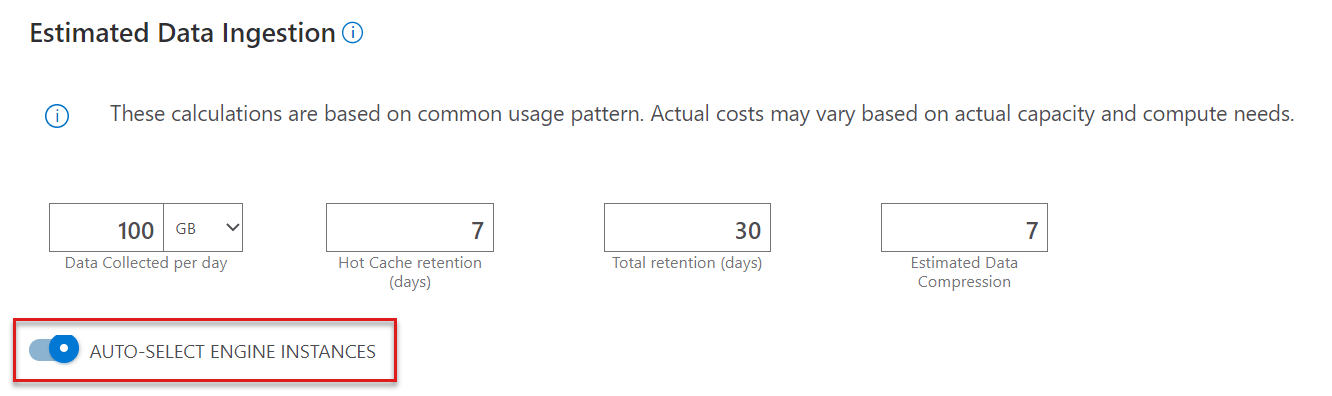
Istanze del motore
Le istanze del motore sono responsabili dell'indicizzazione, della memorizzazione nella cache dei dati in unità SSD locali, dell'archiviazione Premium come dischi gestiti e della gestione delle query. Il servizio motore richiede almeno due istanze di calcolo.
Opzioni del carico di lavoro
Di seguito sono riportate le opzioni del carico di lavoro del motore:
- Tutto: seleziona automaticamente lo SKU ottimale in base all'input specificato
- SKU ottimizzati per il calcolo:
- Fornisce un rapporto elevato tra core e cache ad accesso frequente
- Adatto per frequenze di query elevate
- UNITÀ SSD locale per operazioni di I/O a bassa latenza
- SKU ottimizzati per l'archiviazione:
- Offre opzioni di archiviazione di dimensioni maggiori da 1 TB a 4 TB per nodo del motore
- Adatto per i carichi di lavoro che richiedono la memorizzazione nella cache di grandi dimensioni di dati
- In alcuni SKU, l'archiviazione su disco gestito Premium viene collegata al nodo del motore anziché all'unità SSD locale per l'archiviazione dei dati ad accesso frequente
Per ottenere una stima per le istanze del motore:
- Scegliere tra le opzioni del carico di lavoro. L'istanza del motore verrà modificata di conseguenza. Se sono state disattivate ISTANZE DEL MOTORE DI SELEZIONE AUTOMATICA, scegliere l'istanza del motore specifica e la serie di macchine virtuali.
- Specificare il numero di ore, giorni o mesi che si vuole eseguire il motore.
- (Facoltativo) Selezionare un piano opzioni risparmio.
Il componente Disco gestito Premium si basa sullo SKU selezionato.
Nota
Non tutte le serie di macchine virtuali vengono offerte in ogni area. Se si sta cercando uno SKU non elencato nell'area selezionata, scegliere un'area diversa.
Istanze di gestione dei dati
Il servizio di gestione dei dati (DM) è responsabile dell'inserimento dei dati da pipeline di dati gestite come Archiviazione BLOB di Azure, Hub eventi, hub IoT e altri servizi come Azure Data Factory, Analisi di flusso di Azure e Kafka. Il servizio richiede almeno due istanze di calcolo configurate e gestite automaticamente in base alle dimensioni dell'istanza del motore.
Per ottenere una stima per le istanze di Gestione dati:
- Specificare il numero di ore, giorni o mesi che si vuole eseguire l'istanza.
- (Facoltativo) Selezionare un piano opzioni risparmio.
Archiviazione e transazioni
Il componente di archiviazione è il livello permanente in cui tutti i dati vengono archiviati compressi e vengono fatturati come archiviazione con ridondanza locale standard o come archiviazione con ridondanza della zona standard. L'archiviazione viene calcolata in base alla quantità di dati raccolti, ai giorni di conservazione totali e alla compressione dei dati stimata.
Per ottenere una stima per l'archiviazione e le transazioni:
- Se è necessario il supporto per la zona di disponibilità, attivare LA ZONA DI DISPONIBILITÀ. Quando è attivata, l'archiviazione verrà distribuita come archiviazione con ridondanza della zona. In caso contrario, l'archiviazione verrà distribuita come archiviazione con ridondanza locale.
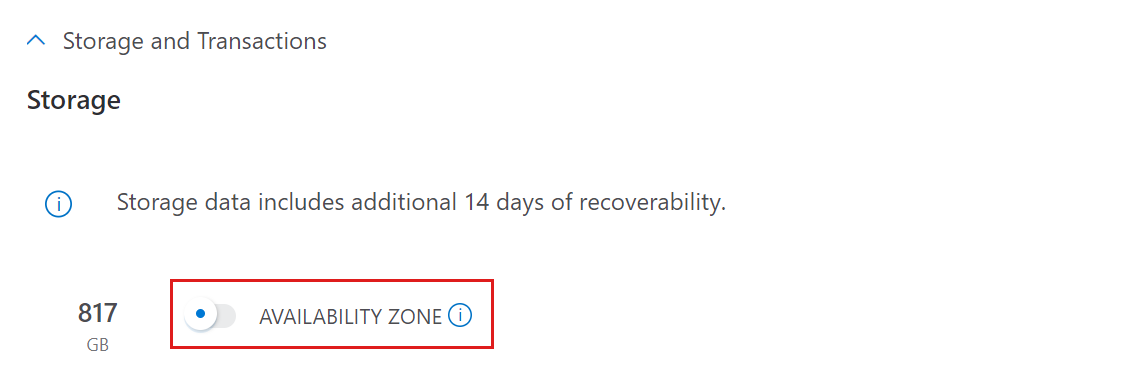
Rete
Questo componente viene configurato usando il servizio di larghezza di banda.
Per ottenere una stima del servizio di larghezza di banda:
- Scorrere fino alla parte superiore della pagina
- Nella casella di ricerca digitare "bandwidth"
- Selezionare il widget Prodotto larghezza di banda
- Scorrere verso il basso fino al componente Larghezza di banda della stima
- Selezionare un tipo di trasferimento dati
- Selezionare un'area di origine
- Selezionare un'area di destinazione
- Immettere la quantità stimata di dati in uscita in GB
Nota
Selezionare la stessa area in cui vengono generati i log per evitare costi tra aree e ridurre la latenza. Non sono previsti costi di trasferimento dei dati tra i servizi di Azure distribuiti nella stessa area.
Ricarico di Esplora dati di Azure
Il markup di Azure Esplora dati viene addebitato per l'opzione di supporto Premium fornita con i cluster del motore e dell'inserimento dati. Viene fatturato in base al numero di vCPU del motore nel cluster e non viene addebitato alcun costo per i cluster di sviluppo. I costi cambiano in base al numero di ore, giorni o mesi configurati nel componente istanze del motore. Facoltativamente, selezionare un piano Opzioni risparmio. Per altre informazioni, vedere Prezzi di Azure Esplora dati - Domande frequenti.
Supporto tecnico
Scegliere un piano di supporto:
Sviluppatore: selezionare questa opzione quando si configura Azure Esplora dati in un ambiente non di produzione o per la versione di valutazione e la valutazione. Per altre informazioni, vedere la pagina Supporto tecnico di Azure: Sviluppatore .
Standard: selezionare questa opzione quando si configura Azure Esplora dati quando è necessaria una dipendenza business critical minima. Per altre informazioni, vedere la pagina Supporto tecnico di Azure: Standard .
Professional Direct: selezionare questa opzione quando è necessario un uso business critical sostanziale di Azure Esplora dati. Per altre informazioni, vedere la pagina Supporto tecnico di Azure: Professional Direct .
Cosa fare con la stima
- Esportare la stima in Excel
- Salvare la stima per riferimento futuro
- Condividere la stima: è necessario eseguire l'accesso